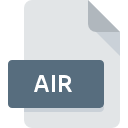
AIRファイル拡張子
Adobe AIR Installation Package
-
DeveloperAdobe Systems
-
Category
-
人気3.1 (25 votes)
AIRファイルとは何ですか?
AIR拡張子を持つファイルは、Adobe Integrated Runtime(AIR)インストールパッケージ(インターネットアプリケーション用に作成された環境)の要素です。ファイルには、特定のアプリケーション専用のすべてのリソースとコードが含まれています 。
AIR、EXE、DMGファイルの類似点
AIRと同様に、 EXEファイルとDMGファイルは、インターネットアプリケーションをユーザーのコンピュータにインストールする目的で使用されます。ただし、相違点があります。AIRファイルはより汎用的です。これは、多くのオペレーティングシステムやプラットフォームにアプリケーションをインストールするために使用されることがあるためです。
AIRファイルに関する追加情報
- コンピュータにインストールされる前は、通常ZIP形式の圧縮アーカイブとして表示されます。
- AIRファイルは通常インターネット経由でダウンロードファイルとして配布されます。
- AIRファイルをインストールするにはAdobe AIR環境が必要です。
警告!
Windows Vistaシステムは、レジストリにこの形式の封鎖が含まれているため、AIR拡張子を誤って読み取る可能性があります。
AIRファイル拡張子をサポートするプログラム
以下に、サポートされているシステムプラットフォームに従って3カテゴリに分割されたAIRファイルを開くために使用できるソフトウェアプログラムのインデックスを示します。 AIRファイルは、モバイルを含むすべてのシステムプラットフォームで検出されますが、それぞれがそのようなファイルを適切にサポートする保証はありません。
AIRファイルを取り扱うプログラム
 Windows
Windows  Linux
Linux Updated: 02/08/2024
AIRファイルを開くには?
AIR拡張子を持つファイルを開くことができないことには、さまざまな原因があります。 明るい面では、 Adobe AIR Installation Packageファイルに関連する最も発生している問題は複雑ではありません。ほとんどの場合、専門家の支援がなくても迅速かつ効果的に対処できます。 AIRファイルに関する問題の解決に役立つリストを用意しました。
ステップ1.Adobe AIRを取得する
 AIRファイルを開いて操作する際の問題は、おそらく、マシンに存在するAIRファイルと互換性のある適切なソフトウェアがないことに関係しています。 この問題は、Adobe AIRまたはAdobe Flash Professionalなどの互換性のある別のプログラムをダウンロードしてインストールすることで解決できます。 オペレーティングシステムごとにグループ化されたプログラムの完全なリストは上記にあります。 最も安全な方法でAdobe AIRインストーラーをダウンロードする場合は、Adobe Systems IncorporatedWebサイトにアクセスし、公式リポジトリからダウンロードすることをお勧めします。
AIRファイルを開いて操作する際の問題は、おそらく、マシンに存在するAIRファイルと互換性のある適切なソフトウェアがないことに関係しています。 この問題は、Adobe AIRまたはAdobe Flash Professionalなどの互換性のある別のプログラムをダウンロードしてインストールすることで解決できます。 オペレーティングシステムごとにグループ化されたプログラムの完全なリストは上記にあります。 最も安全な方法でAdobe AIRインストーラーをダウンロードする場合は、Adobe Systems IncorporatedWebサイトにアクセスし、公式リポジトリからダウンロードすることをお勧めします。
ステップ2.Adobe AIRのバージョンを確認し、必要に応じて更新する
 あなたはすでに、まだ正常に開かれていませんAdobe AIRはあなたのシステムとAIRのファイルにインストールされている場合は、ソフトウェアの最新バージョンを持っている場合は、確認してください。 ソフトウェア開発者は、製品の更新されたバージョンで最新のファイル形式のサポートを実装できます。 Adobe AIRがAIRでファイルを処理できない理由は、ソフトウェアが古いためかもしれません。 Adobe AIRの最新バージョンは後方互換性があり、ソフトウェアの古いバージョンでサポートされているファイル形式を処理できます。
あなたはすでに、まだ正常に開かれていませんAdobe AIRはあなたのシステムとAIRのファイルにインストールされている場合は、ソフトウェアの最新バージョンを持っている場合は、確認してください。 ソフトウェア開発者は、製品の更新されたバージョンで最新のファイル形式のサポートを実装できます。 Adobe AIRがAIRでファイルを処理できない理由は、ソフトウェアが古いためかもしれません。 Adobe AIRの最新バージョンは後方互換性があり、ソフトウェアの古いバージョンでサポートされているファイル形式を処理できます。
ステップ3.AIRファイルを開くためのデフォルトのアプリケーションをAdobe AIRに設定します
Adobe AIR(最新バージョン)をインストールした後、それがAIRファイルを開くデフォルトのアプリケーションとして設定されていることを確認してください。 この方法は非常に簡単で、オペレーティングシステムによってほとんど変わりません。

Windowsで最初に選択したアプリケーションを選択する
- マウスの右ボタンでAIRをクリックすると、オプションを選択するメニューが表示されます
- をクリックしてから、オプションを選択します
- 最後にを選択し、Adobe AIRがインストールされているフォルダーをポイントし、常にこのアプリを使ってAIRファイルを開くボックスをチェックし、ボタン

Mac OSで最初に選択したアプリケーションを選択する
- 選択したAIRファイルを右クリックして、ファイルメニューを開き、 情報を選択します。
- [開く]セクションに進みます。閉じている場合は、タイトルをクリックして利用可能なオプションにアクセスします
- リストから適切なプログラムを選択し、[ すべて変更... ]をクリックして確認します。
- 最後に、 この変更は、。AIR拡張子を持つすべてのファイルに適用され、ポップアップメッセージが表示されます。 [ 持続する ]ボタンをクリックして、選択を確認します。
ステップ4.AIRに欠陥がないことを確認する
前の手順の指示に従っても問題が解決しない場合は、問題のAIRファイルを確認する必要があります。 ファイルを開く際の問題は、さまざまな理由で発生する可能性があります。

1. AIRがマルウェアに感染している可能性があります。必ずウイルス対策ツールでスキャンしてください。
AIRがウイルスに感染していることが判明した場合、これが原因でアクセスできなくなる可能性があります。 AIRファイルとコンピューターをスキャンして、マルウェアやウイルスを探します。 スキャナがAIRファイルが安全でないことを検出した場合、ウイルス対策プログラムの指示に従って脅威を中和します。
2. AIR拡張子を持つファイルが完全でエラーがないことを確認してください
別の人から問題のAIRファイルを受け取りましたか?もう一度送信するよう依頼してください。 ファイルのコピープロセス中に、ファイルが不完全または破損した状態になる可能性があります。これは、ファイルで発生した問題の原因である可能性があります。 AIR拡張子のファイルのダウンロードプロセスが中断され、ファイルデータに欠陥がある可能性があります。同じソースからファイルを再度ダウンロードします。
3. 適切なアクセス権があることを確認してください
一部のファイルは、それらを開くために昇格されたアクセス権を必要とします。 現在のアカウントからログアウトし、十分なアクセス権限を持つアカウントにログインします。次に、Adobe AIR Installation Packageファイルを開きます。
4. システムがAdobe AIRを処理できるかどうかを確認します
システムの負荷が重い場合、AIR拡張子のファイルを開くために使用するプログラムを処理できない場合があります。この場合、他のアプリケーションを閉じます。
5. オペレーティングシステムとドライバーの最新の更新があるかどうかを確認します。
プログラムとドライバーの最新バージョンは、 Adobe AIR Installation Packageファイルの問題を解決し、デバイスとオペレーティングシステムのセキュリティを確保するのに役立ちます。 使用可能なシステムまたはドライバーのアップデートのいずれかが、特定のソフトウェアの古いバージョンに影響を与えるAIRファイルの問題を解決する可能性があります。
あなたは助けたいですか?
拡張子にAIRを持つファイルに関する、さらに詳しい情報をお持ちでしたら、私たちのサービスにお知らせいただければ有難く存じます。こちらのリンク先にあるフォーム欄に、AIRファイルに関する情報をご記入下さい。



 MAC OS
MAC OS 